配置
下载我们的录音配置,了解 Loxone Music Server 的不同可能应用。
打开 MUSIC SERVER 设置
现在通过在浏览器中输入以下地址来打开设置:
http://“ip”/casasetup
如果您直接在 Music Server 上工作,请使用以下地址:
http://localhost/casasetup
如果您不知道 IP 地址,您可以在 PC 的网络区域找到它。在多媒体类别中,您可以找到条目 “MUSICSERVER”。通过右键单击图标,您可以打开属性,您可以在其中看到 IP 地址。
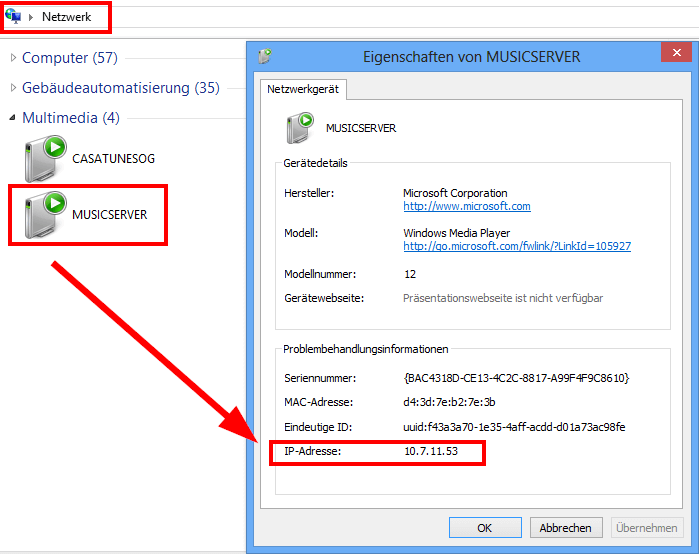
您现在位于设置菜单中。在右上角的下拉菜单中,您可以选择语言。
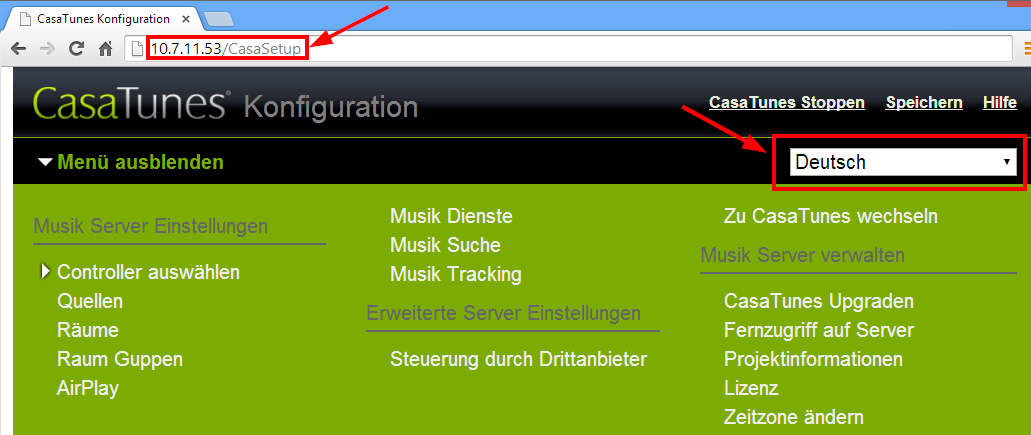
选择控制器
现在选择控制器类型 “CasaTunes CT”。
您可以停用 “Allow mute when trigger is triggered(触发触发器时允许静音)”。您可以使用此功能来替换门铃。
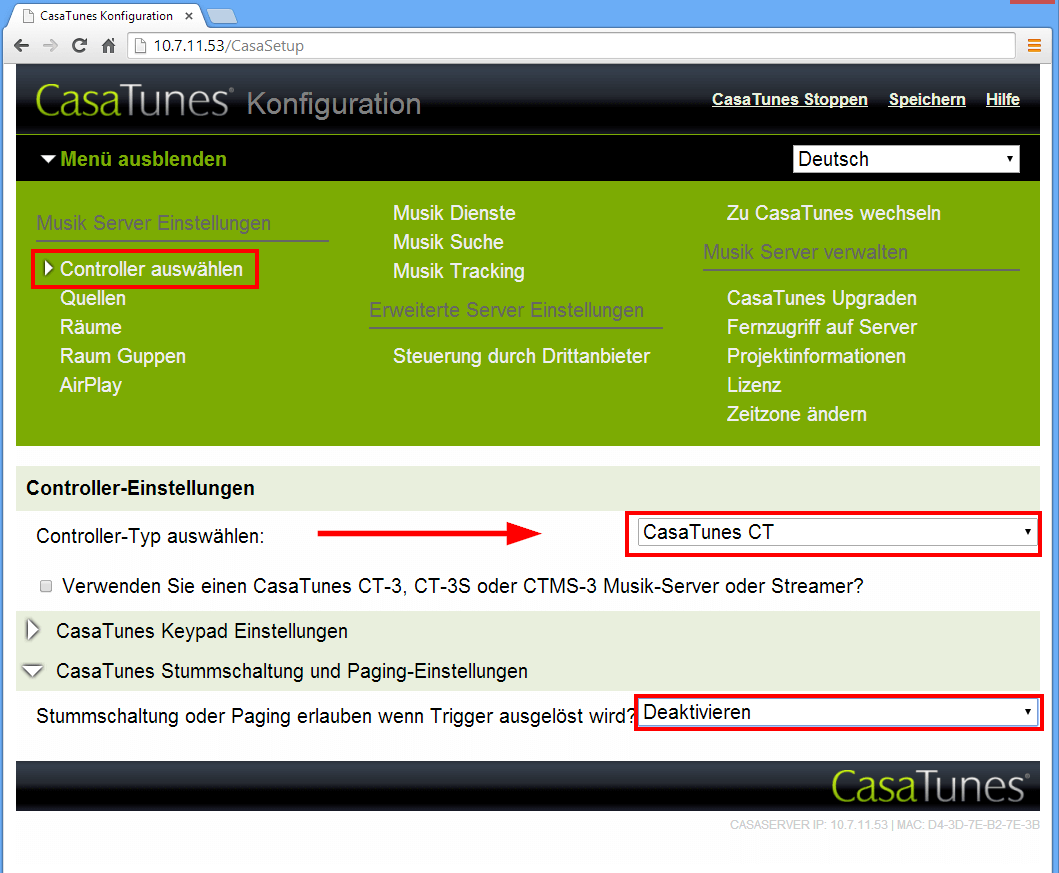
来源
在此菜单中,您现在可以配置源。玩家 1-12(内置源)可以流式传输 Internet Radio 流、播放列表......呈现。
如果您不想显示所有源,您可以通过激活 “Hide source” 复选框来隐藏单个源。
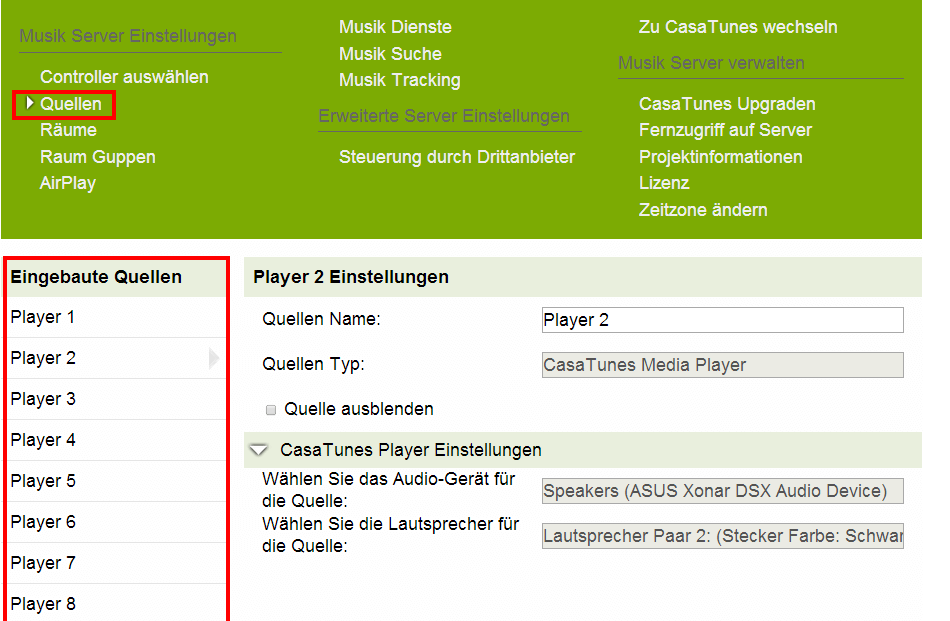
外部源输入是音乐服务器背面的 3.5 毫米插孔输入。
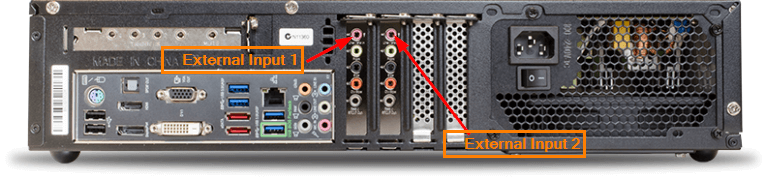
您现在可以选择源类型(如果列表中存在)。此外,输入增益可以通过滑块进行调整。
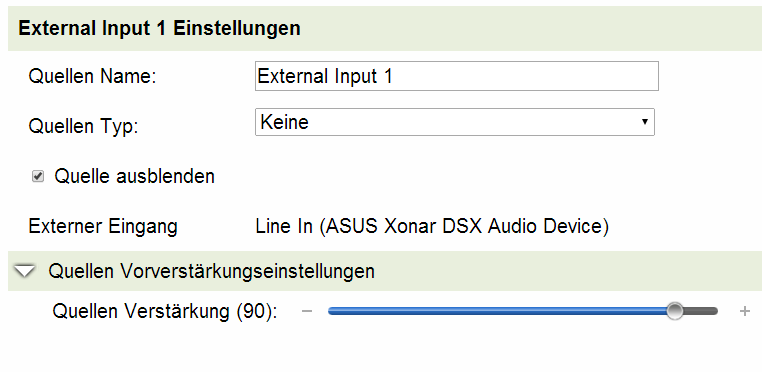
房间
与源类似,您现在可以编辑区域。
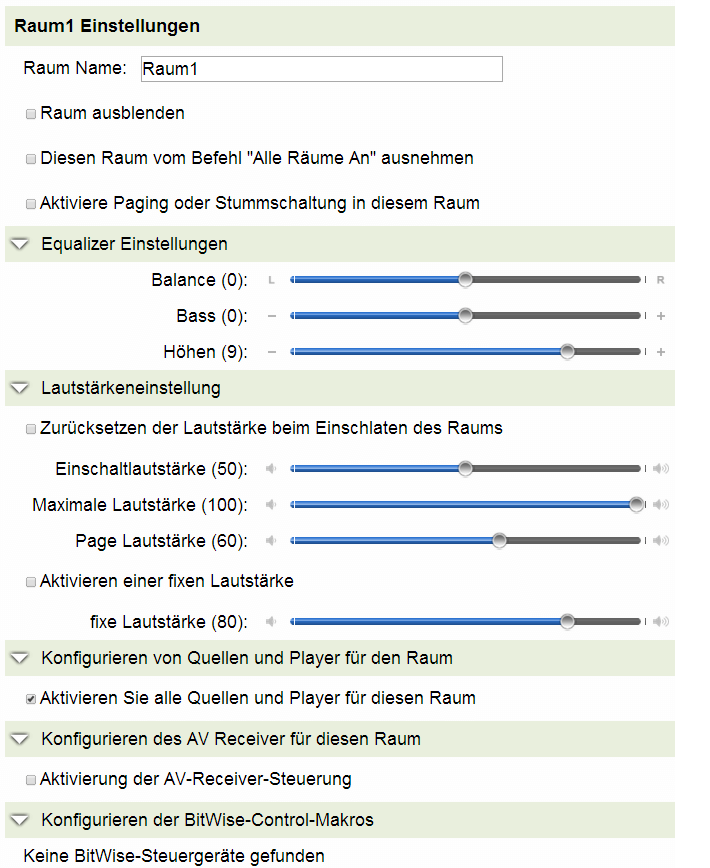
会议室组
还可以创建房间组。例如,ground floor 和 upper floor。
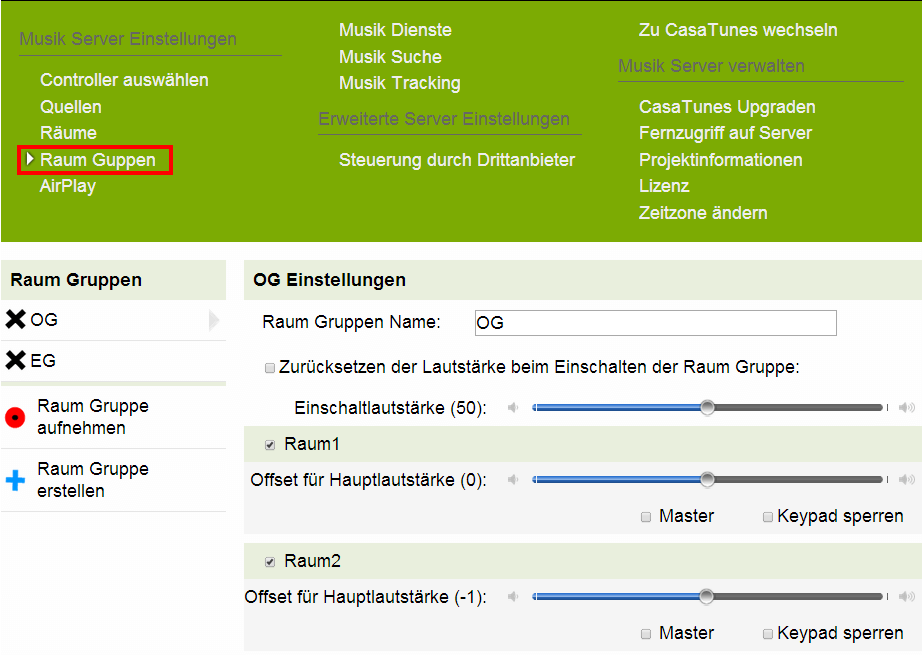
隔空播放
Loxone MusicServer 还支持 Apple AirPlay。
如果复选框为“启用 Casa Tunes 音乐传输到 AirPlay 扬声器”,则所有 Airplay 设备将自动添加并显示在房间中。
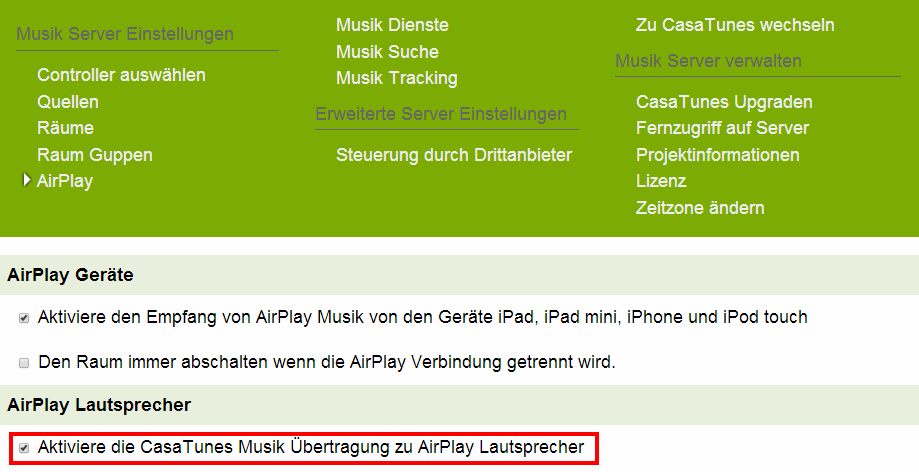
一般信息
用户名是 “Loxone” (没有密码),计算机名称是 “MusicServer”。我们不建议更改此数据,因为家庭网络通常由路由器保护,并且音乐服务器不会造成重大安全风险。如果用户名仍然可用,则应考虑以下几点:
- 如果计算机上的用户名或密码已更改,则可能需要使用新的登录信息进行新的安装。
- 如果用于登录服务器的用户名已更改,则必须在路径规范中考虑这一点。例如,如果用户名从“useralt”更改为“usernew”,则目录“C:\Users\useralt\Music\CasaTunes”必须更改为“C:\Users\usernew\Music\CasaTunes”。
ITUNES 同步
将音乐添加到音乐服务器时,我们建议使用“音乐”文件夹。此外,按艺术家和专辑对歌曲进行分类是有利的,尤其是在使用 iTunes 添加大量文件时。
如果您在搜索标题时遇到问题,请按照以下步骤操作:
- 检查专辑名称或艺术家名称是否已正确分配,并且也存在于元信息中。如果没有,请在 iTunes 中选择列表视图并按专辑对文件进行排序。在列表底部,您会在专辑栏中找到没有条目的歌曲。右键单击每首没有专辑的歌曲,选择 Info,然后在 Info 选项卡(如果您不知道专辑的名称,则为 Unknown)。或者,您可以一次选择多首歌曲并一次更改多首曲目的专辑。
如果您看到的专辑封面不正确,可能是因为 iTunes 的文件夹结构有问题。这可以通过以下方式修复:
- 从“高级”选项卡的“设置”菜单中,选择“自动管理 iTunes 媒体文件夹”。然后选择“管理媒体库”下文件/文件下的“组织媒体库”选项,并选中“合并文件”旁边的框。
LOXONE CONFIG 中的配置
为了能够通过 Loxone 应用程序操作 Music Server,必须首先将服务器插入 Loxone Config 软件。
为此,请在外围设备树中选择“网络设备”(1)。然后单击右上角“插入网络设备”(2) 按钮下方的下拉箭头,然后选择“Casatunes 音乐服务器”。现在 IP 地址已输入到您刚刚创建的音乐服务器的属性中。请注意,在 IP 地址之后,必须指定端口 (3)。
例如:http://“Music Server 的 IP”:8731
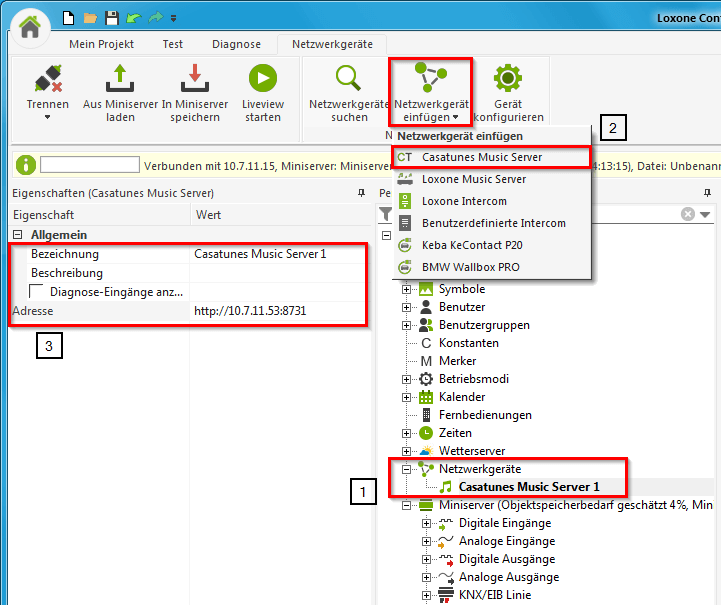
现在插入程序模块 “Media Client”。在媒体客户端的属性中,您可以选择媒体服务器并指定房间/区域。
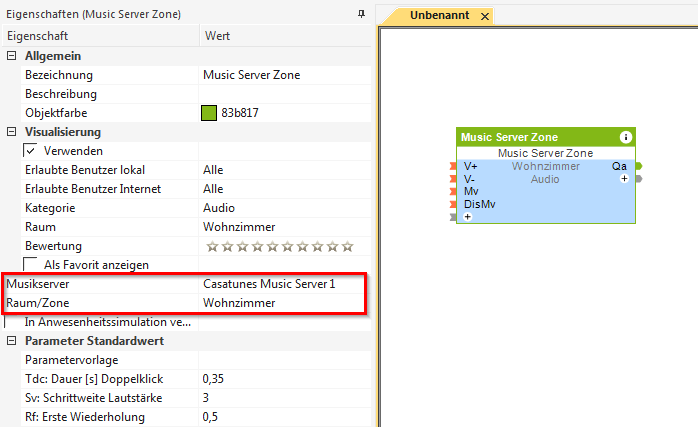
布线
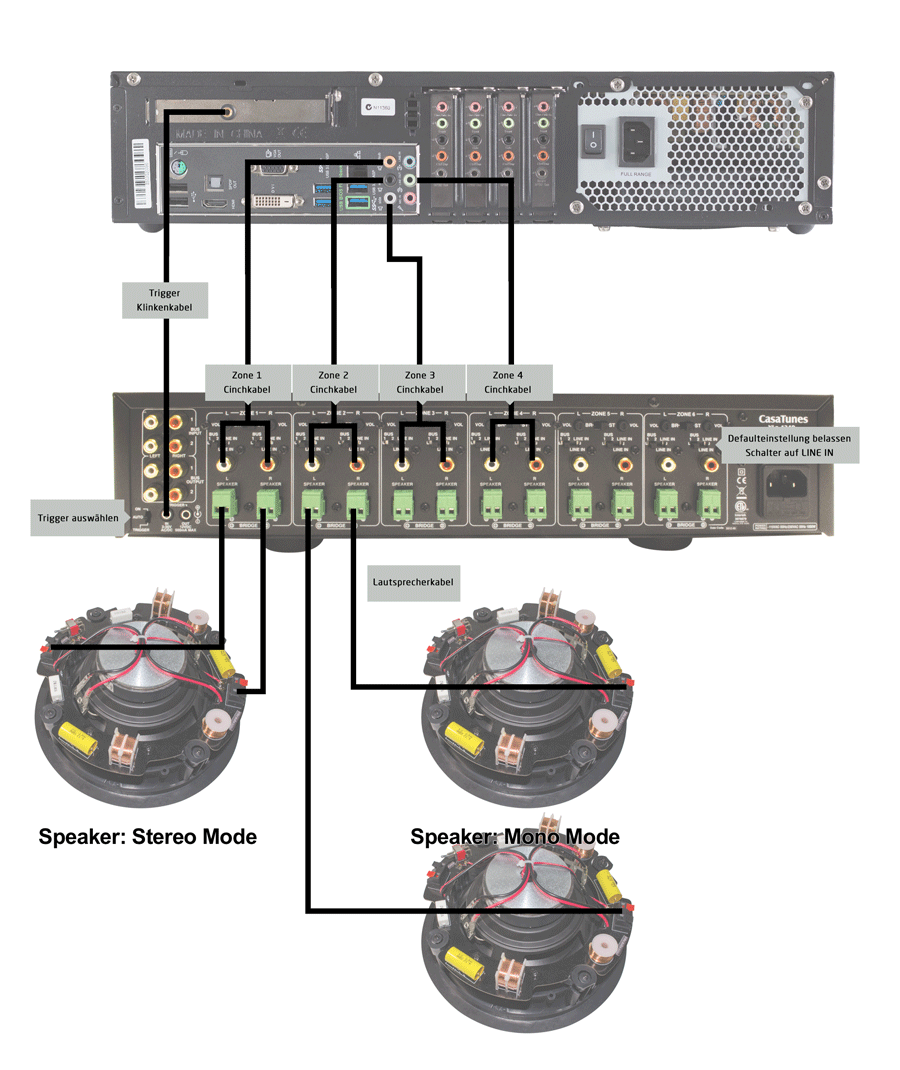
WEB 服务
可以通过虚拟输出执行以下操作:
| 描述 | 命令 |
| 关闭 Music Server |
http://“IP MusicServer”:8735/api/v1/system/power/shutdown
|
| 重新启动音乐服务器 |
http://“IP MusicServer”8735/api/v1/system/power/restart
|
| 将 Music Server 置于节能模式 |
http://“IP MusicServer”:8735/api/v1/system/power/sleep
|
| 将 Music Server 置于睡眠状态 |
http://“IP MusicServer”:8735/api/v1/system/power/hibernate
|
用于控制播放列表的命令
!PLAYMUSIC,ZON1,NAM\x22List1\x22\r\x04 = 播放列表将立即播放
!PLAYMUSIC,ZON1,NAM\x22List1\x22,ADD\r\x04 = 播放列表处于暂停状态
根据播放列表要播放的区域,必须相应地调整命令。
示例:在 Zone4 中,应播放播放列表 “Jazz”:
!PLAYMUSIC,ZON4,NAM\x22爵士\x22\r\x04
重启服务
为此,请在浏览器中输入以下地址来打开设置:
http://“ip”/casasetup
如果您直接在 Music Server 上工作,请使用以下地址:
http://localhost/casasetup
现在单击菜单右上角的“停止 CasaTunes”按钮。
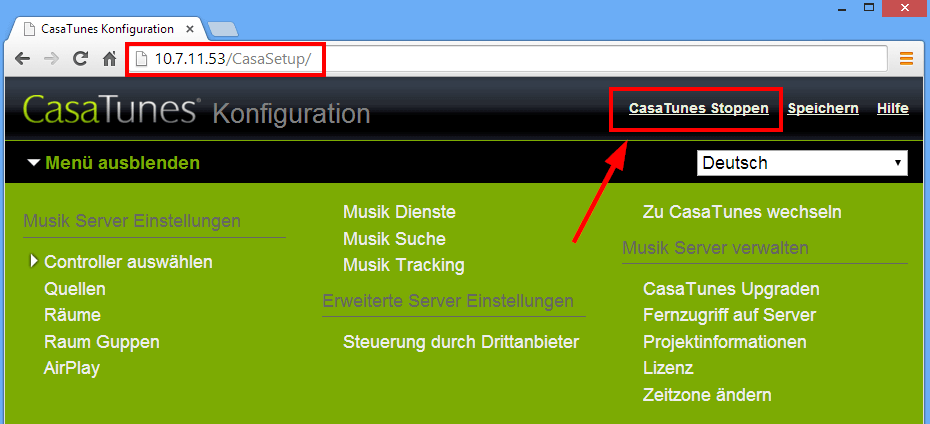
停止服务可能需要一些时间。
现在点击 “Start CasaTunes Now”。
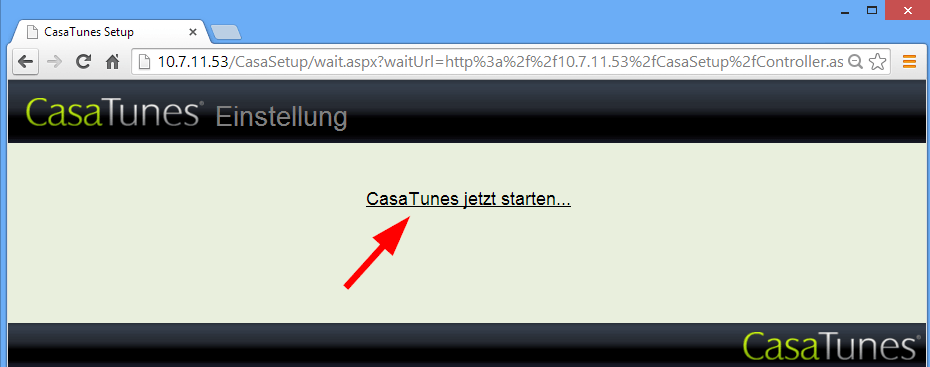
恢复出厂设置
在音乐服务器上,您可以在 C:\ProgramData\CasaTools\CasaTunes\2.0.0.0\Factory 下找到FactoryReset.cmd文件。
双击启动该工具,然后按照说明进行操作。
最后,必须重新启动 Music Server。